
AVerMedia GC515 X'TRA GO : PC가 없어도 녹화가 되는 도킹형 캡쳐 카드!
색다른 폼팩터의 외장형 캡쳐 카드
하드웨어의 성능이 눈부시게 발전함에 따라 1인 미디어의 입문 장벽이 낮아졌으며, 이에 따라 많은 유저들이 유명 스트리머가 되는 것을 꿈꾸며 1인 미디어에 도전하고 있습니다. 1인 미디어의 주 된 장르로는 라이브 스트리밍이나 편집 영상을 업로드하는 VOD가 있으며, 여기에는 먹방 / 여행 / 게임과 같은 다양한 콘텐츠가 포함되어 있습니다. 그중 낮은 입문 난이도를 지닌 콘텐츠를 꼽아보라고 한다면 단연 게이밍 방송이 아닐까 싶은데요. 평소에 게임을 좋아하고 즐기는 유저라면, 마이크를 준비하고 "방송 시작" 버튼만 누르면 손쉽게 방송을 시작할 수 있기 때문이죠.
게임 방송은 유명한 게임을 위주로 진행할 수도 있지만, 다양한 게임을 폭넓게 즐기는 "종합 게임 방송"도 많은 시청자들에게 사랑받고 있는데요. 이는 PC에서 구동되지 않는 콘솔 독점작을 즐김으로써 시청자들에게 색다른 경험을 제공할 수 있으며, 흔히 트리플 A급(AAA) 게임이라 일컬어지는 대작 게임들이 콘솔에서 먼저 발표되는 경우가 많기 때문입니다.
이러한 종합 게임 방송을 위주로 하는 스트리머라면 반드시 캡쳐 카드를 사용하게 되는데요. 캡쳐 카드는 다양한 디바이스의 출력 포트에서 나오는 비디오와 오디오 신호를 캡쳐하여 PC에 전달하는 장치로, 메인보드의 PCIe 슬롯에 장착하는 내장형 캡쳐 카드와 USB 포트에 연결하는 외장형 캡쳐 카드로 구분됩니다. 이번 리뷰에서 살펴볼 'AVerMedia GC515 X'TRA GO'는 캡쳐 카드 명가로 유명한 에버미디어에서 새롭게 출시한 제품으로, 두 가지 폼팩터에서 벗어난 도킹형 폼팩터로 새롭게 설계되어 느슨했던 캡쳐 카드 시장에 바람을 불어넣는 모습입니다.
이를 통해 스마트폰과 태블릿뿐만 아니라 UMPC 및 소형 콘솔 등을 본 제품 위에 거치하여 사용할 수 있어 공간 활용성을 높일 수 있습니다. 더불어 후면에 위치한 USB 포트를 통해 최대 65W의 USB-PD 충전을 지원하며, 마이크·키보드·마우스·게임 패드 등을 연결하여 원격에서 디바이스를 제어하는 것도 가능합니다. 특히, 기존의 캡쳐 카드는 단독으로 사용할 수 없어 PC와 함께 사용하여야 했지만, 본 제품은 측면에 위치한 Micro SD 카드 슬롯에 해당 카드를 삽입하고 전면에 위치한 녹화 버튼을 클릭하는 것 만으로 간단히 녹화를 진행할 수 있으며, 기존의 캡쳐 카드와 같이 PC에 연결하여 사용할 수 있어 폭넓은 사용성을 보입니다.
그럼 지금부터 'AVerMedia GC515 X'TRA GO'를 자세히 살펴보도록 하겠습니다.
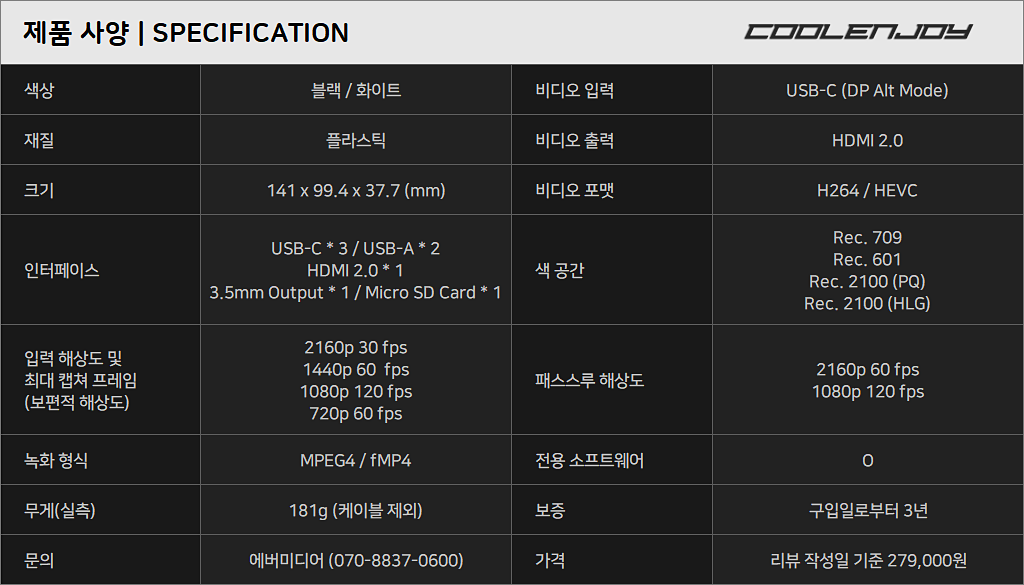









































기본 구성품으로 제공되는 90˚ USB-C to C 케이블을 녹화할 디바이스와 제품 후면 좌측에 있는 USB-C 포트에 각각 연결합니다.

USB-C 케이블을 이용한 DP ALT MODE 연결

후면 포트 연결 모습
본 제품은 연결된 디바이스의 자원을 활용하여 녹화를 진행하므로, 배터리 소모를 방지하기 위해 좌측 두 번째 USB-C 포트에 USB-PD 규격의 전류를 인가해야 합니다. 원활한 작동을 위해서는 65W 이상의 전력 공급이 권장되며, 전력이 공급되지 않으면 기기에 따라 화면 캡쳐가 진행되지 않는다는 점 참고 바랍니다.
또한, Micro SD 카드를 통한 자체 녹화를 원한다면 앞서 언급한 2개의 케이블만 연결하면 됩니다. 또한, PC의 AVerMedia Streaming Center 소프트웨어를 통해 녹화를 하려면, 가장 오른쪽에 위치한 USB-C포트와 PC를 USB 케이블로 연결해야 합니다.
 Micro SD 카드 녹화를 위한 모드 전환 스위치의 방향
Micro SD 카드 녹화를 위한 모드 전환 스위치의 방향
Micro SD 카드를 통해 녹화를 하려면 우측의 모드 전환 스위치를 왼쪽으로 옮겨야 하며, 우측으로 두면 읽기 전용 모드로 변경되어 녹화가 진행되지 않습니다.

핫 키 작동 모습
본 제품 전면에는 녹화를 위한 핫 키와 LED 인디케이터 위치하고 있습니다. 파란색 LED는 Standby 상태로 녹화를 대기하고 있는 상태를 나타내며, 핫 키를 누르면 LED가 빨간색으로 변경됨과 동시에 녹화가 시작됩니다. 핫 키는 PC 없이 단독으로 녹화하거나 AVerMedia Streaming Center를 통한 녹화를 모두 지원하며, 단독 녹화 시에는 디바이스의 해상도와 주사율에 따라 녹화됩니다.

AVerMedia Streaming Center 실행 모습

AVerMedia Streaming Center 소프트웨어의 소스 편집 창에서는 캡쳐 해상도와 주사율을 선택할 수 있습니다. 4K 해상도에서는 최대 30 fps로, 1080p 해상도에서는 최대 120 fps로 녹화할 수 있습니다.

디바이스 설정 창에서는 PC의 내부 스토리지가 아닌 Micro SD 카드 녹화할 때의 품질을 설정할 수 있습니다. 이는 대다수의 Micro SD카드들이 PC 스토리지만큼의 대용량을 제공하지 않기 때문으로 생각됩니다. 품질은 최적 / 양호 / 정상의 3가지로 구성되어 있으며, 비디오 포맷은 H.264와 H.265가 제공됩니다.
 녹화 및 스트리밍 옵션 설정
녹화 및 스트리밍 옵션 설정
설정 메뉴에서는 녹화 및 스트리밍 시의 해상도를 설정할 수 있습니다. 녹화의 경우 최대 4K 30p까지 지원하며, 스트리밍은 1080p와 720p까지만 지원합니다. 또한, 녹화 프레임의 경우 기본적으로 해상도에 따른 패스스루 값으로 동작하지만, 4K 60p 패스스루 상태에서 녹화하면 1080p 60 fps로 녹화된다는 점 참고 바랍니다.
 유튜브 라이브 스튜디오의 모습
유튜브 라이브 스튜디오의 모습
국내에는 유튜브 / SOOP / 치지직 / 다음팟 등의 라이브 스트리밍 서비스가 있으며, 모두 RTMP(Real Time Messaging Protocol) 방식의 인터넷 스트리밍을 지원합니다. 이번 설명에서는 다양한 플랫폼 중 유튜브를 기준으로 설명하도록 하겠으며, 나머지 플랫폼 모두 방법은 비슷하다는 점 안내드립니다.

소프트웨어 우측 상단의 스트리밍 시작 버튼을 클릭하면, RTMP 방식으로 서버 주소와 스트림 키를 입력할 수 있는 설정 창이 팝업됩니다.
채널명은 여러 플랫폼을 동시 송출하는 경우에 사용자가 이를 구분하기 위하여 있는 것으로, 공백을 제외하고 임의의 값을 입력하면 됩니다. 이후 서버 칸에는 스트리밍 할 플랫폼의 RTMP 서버 주소를 입력하면 되는데, 유튜브의 RTMP 서버 주소는 rtmp://a.rtmp.youtube.com/live2 이므로 해당 주소를 입력하면 됩니다. 키는 식별자로써 ID와 같은 개념이며, 유튜브 라이브 스튜디오에 표시되는 스트림 키 값을 복사하여 입력하면 됩니다.
※ 스트림 키는 식별자인 만큼 타인에게 노출되지 않아야 합니다. RTMP 방식의 스트리밍은 계정이 아닌 RTMP 서버 주소와 스트림 키를 통해 진행되기 때문에, 타인이 노출된 스트림 키를 사용할 경우 타인이 사용자의 채널로 방송할 수 있다는 점 유의 바랍니다.


유튜브 라이브 스트리밍이 활성화된 모습
완료 버튼을 누르면 스트리밍 플랫폼 추가가 완료되고, 하단의 스트리밍 시작 버튼을 누르면 그 즉시 라이브 스트리밍이 진행됩니다.

녹화 해상도 : 1,920 x 1,080p & 60 fps
디바이스 해상도 : 2,340 x 1080p & 60 fps
비디오 포맷 : H.264 & HIGH Profile & 비트레이트 16,000
위와 같은 녹화 컨디션으로 모바일 게임인 '원신'의 초기 컷신을 녹화하였습니다.


본 제품의 전용 소프트웨어를 설치하고 최초로 실행하면 디스플레이 캡쳐 방향 선택하는 팝업창이 나타납니다. 해당 설치후 최초 실행 시에만 표시되며, 이후 화면의 방향 전환은 프로필 메뉴에서 설정할 수 있습니다.
※ 해당 소프트웨어의 에버미디어 자료실의 애플리케이션 탭[링크]에서 다운로드할 수 있습니다.

화면 방향을 설정한 이후에는 소프트웨어 사용 가이드가 팝업되며, 이 또한 설치 후 최초 1번만 표시됩니다.

모든 사전 설정이 끝난 후의 모습으로, 실시간 스트리밍과 녹화를 지원하는 OBS(Open Broadcaster Software) Studio와 유사한 직관적인 UI를 지니고 있습니다.


좌측 상단의 소스 탭에서 본 제품을 우클릭해 후 소스 편집창으로 진입한 모습입니다. 이곳에서는 제품의 캡쳐 성능을 확인할 수 있는데, 본 제품은 4K 해상도에서는 최대 30 fps, 보편적인 1080p의 해상도에서는 120 fps을 지원함을 알 수 있습니다.

갤럭시 S24 Ultra의 DeX 모드 캡쳐

갤럭시 S24 Ultra의 노멀 모드 캡쳐
삼성전자의 갤럭시 S24 Ultra를 본 제품에 연결한 모습입니다. DeX 기능이 활성화된 경우 DeX 모드로 캡쳐되며, DeX 기능을 비활성화하면 평소의 화면으로 캡쳐됩니다. 또한, 좌측의 화면은 채팅창 / 웹캠 / 기타 소스 등을 화면 내에 배치할 수 있는 프리뷰 화면이며, 우측의 화면은 프리뷰 화면을 바탕으로 최종적으로 녹화 및 스트리밍되는 화면입니다.

좌측 상단의 + 버튼을 눌러 소스를 추가할 수 있습니다. 이곳에서는 웹캠이나 캡쳐 카드와 같은 하드웨어 장치를 추가할 수 있으며, 윈도우 캡쳐(특정 프로그램 캡쳐) / 이미지 / 텍스트와 같은 소프트웨어 방식의 캡쳐도 지원됩니다.

에버미디어 자사의 BU113 외장 캡쳐 카드를 소스 추가를 통해 불러온 모습입니다. 소스 편집 창에서는 해당 기기의 캡쳐 해상도 / 프레임 / 비디오 포맷을 설정할 수 있으며, 캡쳐 카드에 카메라를 연결하였을 때 사용할 수 있는 페이스 필터와 캡쳐 화질 보정 기능을 제공합니다.

BU113 캡쳐 카드를 노트북에 연결하여 노트북의 화면을 캡쳐한 모습입니다. 캡쳐된 노트북 화면 외곽의 빨간 테두리를 드래그 하여 사이즈를 키울 수 있으며, 화면을 드래그하여 위치를 변경할 수 있습니다.

좌측 하단의 디바이스 설정 메뉴에 진입한 모습입니다. 특히, SD 카드 설정 탭에서는 PC의 스토리지 대신 Micro SD 카드에 녹화할 때의 비디오 포맷과 품질을 설정할 수 있습니다. 이를 통해 잔여 용량이 얼마 남지 않았거나, 기본 용량이 적은 Micro SD 카드를 사용할 때, 녹화 품질을 조절하여 용량을 확보할 수 있습니다.

프로필 메뉴에서는 캡쳐 방향을 변경할 수 있습니다.


설정 메뉴에서는 소프트웨어 설정과 녹화 및 스트리밍에 필요한 값을 설정할 수 있습니다.

소프트웨어 우측 상단의 스트리밍 시작 버튼을 누르면, 사용자의 RTMP 서버를 입력하여 라이브 스트리밍을 진행할 수 있습니다.

AVerMedia GC515 X'TRA GO : PC가 없어도 녹화가 되는 도킹형 캡쳐 카드!


언제 어디서나 가볍게 녹화할 수 있는 콤팩트 캡쳐 독
'AVerMedia GC515 X'TRA GO'는 성인의 펼친 손 크기의 작은 사이즈와 181g의 가벼운 무게를 자랑하는 콤팩트한 캡쳐 독으로, 스마트폰 / 태블릿 / UMPC / 콘솔 기기 등을 본 제품 상부에 거치할 수 있습니다. 이와 같은 제품들의 화면 캡쳐 외에도 일반적인 외장형 캡쳐 카드처럼 사용할 수 있어, PC에서 DP ALT Mode를 지원한다면 2 PC(투컴) 방송용 캡쳐 카드로도 활용할 수 있습니다.
특히, PC를 사용하지 않는 콘솔 게임을 녹화하기 위해서는 내·외장 캡쳐 카드와 이를 실행할 PC를 반드시 필요하지만, 본 제품 측면에 위치한 Micro SD 슬롯에 해당 카드를 삽입하고 전면에 위치한 핫 키를 누르면 그 즉시 녹화가 진행되며 Micro SD 카드에 파일이 저장됩니다. 이는 PC에 사용되는 전력과 이로 인한 발열 걱정을 최소화할 수 있으며, 별도의 소프트웨어 없이 녹화되는 점은 눈여겨볼 만한 핵심 기능이라 판단됩니다.
또한, 본 제품의 상단에는 홈이 가로로 길게 파여있어 스마트폰과 태블릿 등을 거치할 수 있는데요. 해당 홈에 6.8인치의 디스플레이 크기를 지닌 삼성전자의 갤럭시 S24 Ultra를 거치하였을 때 안정적으로 거치되었으며, 이보다 큰 14.6인치의 갤럭시탭 S9 Ultra 거치하였을 때에도 제품을 밀치는 것만 아니라면 충분히 안정적으로 거치하여 사용할 수 있었습니다.

다양한 포트 구성
본 제품의 후면에는 DP ALT Mode를 지원하는 USB-C 포트 1개 / USB-PD 충전을 지원하는 USB-C 포트 1개 / 패스스루를 지원하는 HDMI 출력 포트 1개 / 마이크·키보드·마우스를 지원하는 USB-A 포트 2개 / PC와 연결되는 USB-C 포트 1개가 구성되어 있으며, 측면에는 3.5mm 헤드폰 잭과 Micro SD 카드 슬롯이 제공됩니다.
이를 통해 연결된 디바이스를 최대 65W로 충전할 수 있어 사용 중 배터리 소모에 대한 걱정을 최소화할 수 있으며, HDMI 포트를 통해 모니터나 TV에 연결하여 대형 디스플레이에서 게임을 플레이하거나 동시에 녹화를 진행할 수 있습니다. 또한, 2개의 USB-A 타입 포트를 통해 외부 장치를 연결할 수 있어, 키보드나 게임패드 등으로 디바이스를 제어할 수 있습니다. 더불어 측면에는 3.5mm 헤드폰 잭을 통해 사운드를 들으면서 녹화할 수 있으며, SD 카드 슬롯을 통해 PC가 없더라도 화면을 녹화할 수 있습니다.


라이브 스트리밍이 가능한 전용 소프트웨어 제공
에버미디어는 자사의 캡쳐 카드를 위한 전용 소프트웨어 AVerMedia RECentral를 제공하지만, 본 제품은 더욱 직관적인 UI가 적용된 AVerMedia Streaming Center를 제공합니다. 이를 통해 별도의 페이지 이동 없이 간편하게 설정할 수 있으며, 보다 쉽게 녹화와 스트리밍을 진행할 수 있습니다.

새로운 폼팩터 설계,
느슨했던 캡쳐 카드 시장에 변화의 바람을!
AVerMedia GC515 X'TRA GO
저작권자ⓒ 쿨엔조이 https://coolenjoy.net/ , 무단전재 및 재배포 금지
























![5번째 메인보드 제조사 생체별 대만 바이오스타 본사 R&D 센터를 둘러보고 엔지니어를 직접 만나봤습니다 [바이오스타 1편]](https://img.danawa.com/images/attachFiles/6/857/5856480_1.jpeg?shrink=320:180)



![[포인트 마켓] 마이크로닉스 POCO ITX 강화유리](http://img.danawa.com/prod_img/500000/140/399/img/12399140_1.jpg?fitting=Large|140:105&crop=140:105;*,*)
![[포인트 마켓] 블랙 STORM ARGB DOUBLERING 140 x 3개](http://img.danawa.com/prod_img/500000/626/918/img/12918626_1.jpg?fitting=Large|140:105&crop=140:105;*,*)









